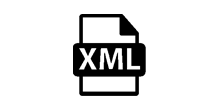各製品の資料を入手。
詳細はこちら →XML のデータを帳票ツールbiz-Stream で連携利用する方法
CData JDBC ドライバを使って、帳票ツールのbiz-Stream で XML をノーコードで連携。
最終更新日:2022-05-18
この記事で実現できるXML 連携のシナリオ
こんにちは!プロダクトスペシャリストの宮本です。
biz-Stream は、多様な表現が可能なWeb 帳票ソリューションです。
この記事では、biz-Stream からCData JDBC ドライバ経由でXML のデータにリアルタイムで連携接続して帳票から利用する方法を紹介します。CData Drivers を使うことで、RDB のようにbiz-Stream 内でXML のデータを扱うことができるようになります。
biz-Stream へのXML JDBC ドライバーの配置
デフォルトの内容でインストールした場合、以下のパスに jar ファイルが配置されますので、その jar ファイルを biz-Stream の所定のパスにコピーします。
- cdata.jdbc.xml.jar
- cdata.jdbc.xml.lic (試用版では.lic ファイルは不要)
- コピー元:C:\Program Files\CData\CData JDBC Driver for XML 20xxJ\lib
- コピー先:C:\Program Files (x86)\brainsellers\biz-Stream レイアウト・デザイナ\lib_jdbc
biz-Stream からXML への接続設定
レイアウトデザイナを起動後、リソース定義にて XML への接続設定を行います。ドライバー選択のプルダウンに CData XML JDBC Driver が表示されますので選択します。
データソースを認証するには、データプロバイダーのドキュメント内の「はじめに」セクションをご覧ください。 データプロバイダーはXML API を双方向データベーステーブルとしてモデル化し、XML ファイルをread-only ビュー(ローカルファイル、人気のクラウドサービスに格納されたファイル、およびFTP サーバー)としてモデル化します。 HTTP Basic、Digest、NTLM、OAuth、およびFTP を含む主な認証スキームはサポートされています。認証のガイドについては、データプロバイダーのドキュメント内の「はじめに」セクションをご覧ください。
URI と認証値を設定した後で、DataModel を設定することでデータの構造によりよくマッチするようデータの抽象化を調整できます。
DataModel プロパティはデータがどのようにテーブルとして抽象化されるかを制御するプロパティであり、次の基本的な設定を調整します。
- Document(デフォルト):XML データのトップレベルのドキュメントビューをモデル化します。データプロバイダーは入れ子化した要素をデータの集約値として返します。
- FlattenedDocuments:入れ子化したドキュメントとその親を結合して単一のテーブルに入力します。
- Relational:個別の関連テーブルを階層化されたデータから返します。テーブルは主キーと、親ドキュメントにリンクする外部キーを含みます。
リレーショナルな抽象化の設定についての詳細は、「XML データのモデリング」セクションを参照してください。次の例で使用されているサンプルデータも存在します。 このデータには、人名、その人たちが所有する車、車に施されたさまざまなメンテナンスに関する情報が含まれます。
サーバURLは以下の形式で入力します。
URL: jdbc:xml:URI=C:/people.xml;DataModel=Relational;

JDBC Driver の接続文字列デザイナーを使う
JDBC 接続文字列を作るには、XML JDBC Driver のビルトイン接続文字列デザイナーを使う方法があります。ドライバーの.jar ファイルをダブルクリックするか、コマンドラインから.jar ファイルを実行します。
Windows:
java -jar 'C:\Program Files\CData\CData JDBC Driver for XML 20xxJ\lib\cdata.jdbc.xml.jar'
MacOS:
java -jar cdata.jdbc.xml.jar
接続プロパティに値を入力して、生成される接続文字列をクリップボードにコピーします。

次にデータ取得条件を設定します。SQL 定義から定義名を設定し、編集ボタンをクリックします。

上のグレーエリアで右クリック → テーブルリストと選択しますと、XML のオブジェクトがリストで表示されます。使用するテーブルを選択します。

ここでは取得対象の項目や条件などを設定することができます。対象項目や条件を指定できたらOKボタンをクリックし、戻った画面で追加ボタンをクリックします。

最後にデータソース設定を行います。データソース定義名に先ほど設定したものを選択し、画面下部にある追加ボタンをクリックします。これでbiz-Stream でXML のデータを利用する準備ができました。

XML のデータをリアルタイムで参照するbiz-Stream 帳票のデザイン
用紙設定を行います。今回は A4 設定にしました。設定後は画面下部にある追加ボタンをクリックします。
ページ設定では新規ボタンをクリックします。
ここではレイアウトデザイナが帳票テンプレートを xml で保存しますので、ファイル名を設定します。
レイアウトにはさまざまなメニューがありますが、今回は表を使用します。表を設定後、XML から取得したデータをセットするエリアを作成します。各セルにテキストボックスを挿入し、そのテキストボックス自体に XML の項目を紐づけします。
※ヘッダーにもそれぞれテキストボックスを追加します。

レイアウト作成画面を閉じた後、ページ設定の画面に戻りますので、画面下部にある追加ボタン(一度作成している場合は適用)をクリックし、レイアウトの作成が完了となります。
レイアウトデザイナーのトップ画面のヘッダーメニューからプレビューアイコンをクリックします。先ほど作成したレイアウトで XML のデータを表示させることができます。
このようにCData JDBC ドライバをアップロードすることで、簡単にbiz-Stream でXML のデータをリアルタイムに参照する帳票をノーコードで連携して作成することができます。
ぜひ、CData JDBC Driver for XML 30日の無償評価版 をダウンロードして、お試しください。